ITS标准界面配置新开发程序.docx
《ITS标准界面配置新开发程序.docx》由会员分享,可在线阅读,更多相关《ITS标准界面配置新开发程序.docx(16页珍藏版)》请在冰豆网上搜索。
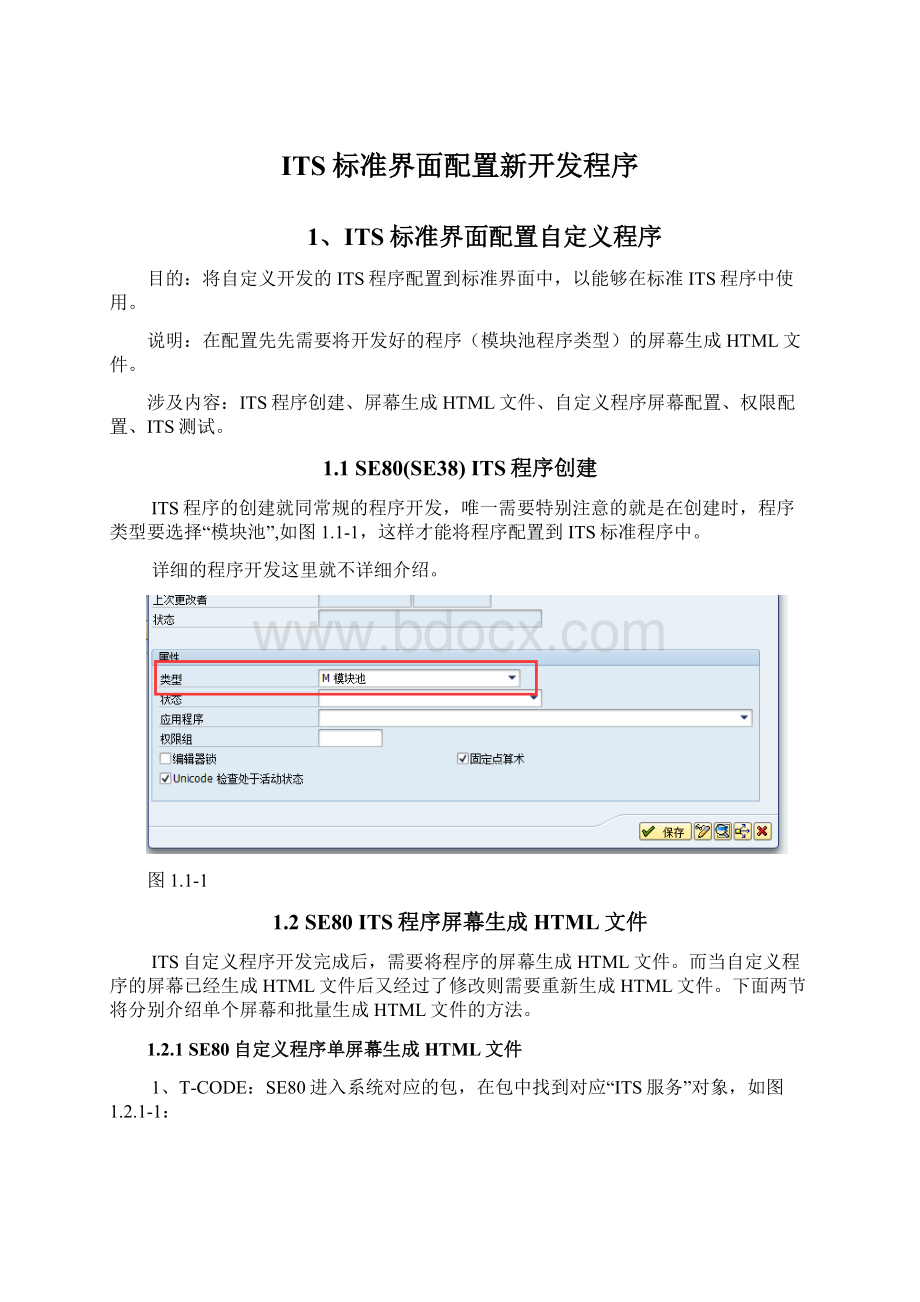
ITS标准界面配置新开发程序
1、ITS标准界面配置自定义程序
目的:
将自定义开发的ITS程序配置到标准界面中,以能够在标准ITS程序中使用。
说明:
在配置先先需要将开发好的程序(模块池程序类型)的屏幕生成HTML文件。
涉及内容:
ITS程序创建、屏幕生成HTML文件、自定义程序屏幕配置、权限配置、ITS测试。
1.1SE80(SE38)ITS程序创建
ITS程序的创建就同常规的程序开发,唯一需要特别注意的就是在创建时,程序类型要选择“模块池”,如图1.1-1,这样才能将程序配置到ITS标准程序中。
详细的程序开发这里就不详细介绍。
图1.1-1
1.2SE80ITS程序屏幕生成HTML文件
ITS自定义程序开发完成后,需要将程序的屏幕生成HTML文件。
而当自定义程序的屏幕已经生成HTML文件后又经过了修改则需要重新生成HTML文件。
下面两节将分别介绍单个屏幕和批量生成HTML文件的方法。
1.2.1SE80自定义程序单屏幕生成HTML文件
1、T-CODE:
SE80进入系统对应的包,在包中找到对应“ITS服务”对象,如图1.2.1-1:
图1.2.1-1
2、展开“ITS服务”对象,直到看到“HTML模板”,右击“HTML模板”,点击“创建”,如图1.2.1-2:
图1.2.1-2
3、主题选择99,然后输入程序名(自定义程序的名称)、屏幕号(自定义程序的屏幕)、生成样式(选择“MOBILE4MobileDevices(NoHTMLTables)),完成输入后点击保存,如图1.2.1-3:
图1.2.1-3
4、保存第3步操作后,生成HTML文件,可以展开“HTML模板”对象查看程序屏幕的HTML文件,如图1.2.1-4:
图1.2.1-4
自定义程序屏幕生成HTML文件成功。
1.2.2SE80(SE38)通过标准程序将屏幕批量生成HTML文件
使用标准程序(SIAC_REGENERATE_TEMPLATES)将屏幕批量生成HTML文件,只是将已经生成的HTML文件重新生成HTML文件,所以在使用该方法生成HTML文件前需要将所有屏幕先逐一生成HTML文件。
批量生成HTML文件步骤如下:
1、执行T-CODE:
SE80(或SE38),输入标准程序名“SIAC_REGENERATE_TEMPLATES”并执行,如图1.2.2-1:
图1.2.2-1
说明:
a、输入“服务”及主题(Subject),然后点击“执行”。
2、选择生成样式,批量选择需要重新生成HTML文件的屏幕,点击“执行”,如图1.2.2-2:
图1.2.2-2
说明:
a、生成HTML文件后注意查看生成结果。
1.3SPRO自定义程序配置到ITS中
ITS自定义程序开发完成后,需要将其配置到ITS的标准程序中并生成按钮链接。
步骤如下:
1、T-CODE:
SPRO,然后点击“SAP参考IMG”,如图1.3-1:
图1.3-1
2、执行“后勤执行->移动数据输入->定义菜单管理”,如图1.3-2:
图1.3-2
3、在“菜单选择”管理界面中,新增ITS标准程序的主菜单,增加4个主界面菜单,如图1.3-3:
图1.3-3
说明:
a、第一列是仓库号;
b、第二列是动态菜单名称;
c、第三列是菜单的顺序;
d、第四列(Menu/Tmstype)分两个选项(分别为1、2),选择1时第五列则需要选择动态菜单,选择2时第五列则需要选择程序名称;
e、第五列(Menu/Tms)的输入取决于第四列,参考上一个说明;
f、第六列就是动态菜单的名称;
g、图中在住菜单界面“MAIN”中创建了4个菜单,如果第四列选择的是1,则需要为第五列分配的动态菜单再指定对应的次级菜单(或者程序),次级菜单中的配置同图1.3-3。
4、就本练习对应的程序“ZWM005”的菜单配置如图1.3-4:
图1.3-4
配置结束。
说明:
a、从图中可以看出,自定义程序“ZWM005”是在“2.发料出库->2.内部发料->3.固定资产发料”中。
1.4SPRO自定义程序权限分配
自定义程序权限的分配分为3步:
定义队列、分配区域和作业到队列、给队列分配处理器。
1.4.1RF队列管理
1、T-CODE:
SPRO,然后点击“SAP参考IMG”,如图1.4.1-1:
图1.4.1-1
2、执行“后勤执行->移动数据输入->定义菜单管理”,如图1.4.1-2:
图1.4.1-2
1.4.2定义队列
1、双击“定义队列”,如图1.4.2-1:
图1.4.2-1
2、为仓库号(第一列)定义队列(第二列:
ZWM105)及队列名称(第三列),保存,如图1.4.2-2:
图1.4.2-2
1.4.3分配区域和作业到队列
1、双击“分配区域和作业到队列”,如图1.4.3-1:
图1.4.3-1
2、分配区域和作业到队列,然后保存,如图1.4.3-2:
图1.4.3-2
1.4.4给队列分配处理器
该节就是为用户配置访问权限,步骤如下:
1、双击“给队列分配处理器”,如图1.4.4-1:
图1.4.4-1
2、为仓库号、用户分配队列(1.4.2节创建)、屏幕格式、主菜单,然后保存,如图1.4.4-2:
图1.4.4-2
权限配置完毕。
1.5SICFITS测试
ITS自定义程序开发完成后,需要在浏览器中能够打开,需要找到ITS主菜单对应的HTTP链接。
具体测试(找到HTTP链接)步骤如下:
1、T-CODE:
SICF进入“维护服务”界面,选择HTTP服务“SERVICE”(如果第一次使用该服务,需要激活该服务,通常用BASIS操作),然后点击“执行”,如图1.5-1:
图1.5-1
2、点击“外部别名”,如图1.5-2:
图1.5-2
3、展开Service,找到“/wm”,右击选择“测试外部别名”,如图1.5-3:
图1.5-3
4、点击步骤3中的“测试外部别名”后,会在浏览器中打开ITS的登录界面,输入用户、密码,如图1.5-4:
图1.5-4
5、登录后显示ITS的主菜单界面,如图1.5-5:
图1.5-5
测试成功。
说明:
a、浏览器地址栏中的链接ITS的访问链接,需要登录时使用该地址即可:
:
8000/wm?
sap-client=102&sap-language=ZH。